使用Linux文件恢复工具
[03-11 14:24:10] 来源:http://www.67xuexi.com 电脑安全教程 阅读:85475次
使用方法
首先安装
#apt-get install testdisk
其它 Linux 发行版用户可以在http://www.cgsecurity.org/wiki/TestDisk_Download 下载源代码编译安装。下载安装 testdisk 之前要安装几个软件包 libjpeg8 ,libncursesw5, libuuid1, zlib1g 。下面看看使用方法
启动 testdisk
#testdisk
testdisk 启动后的工作界面首先是选择恢复操作中的 log 文件(testdisk.log)的纪录方式见图 1。
图 1.选择恢复操作中的 log 文件的纪录方式
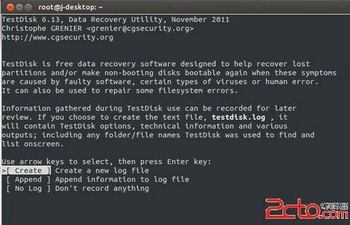
[Create]新建
[Append]追加
[No Log]不纪录
选择了 log 文件的记录方式后、系统显示处于连接状态的磁盘设备见图 2。
图 2.处于连接状态的磁盘设备
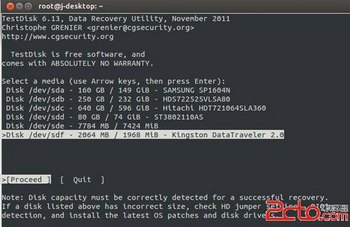
在列出的磁盘设备中,选择要恢复的分区,然后选择磁盘分区的种类。若是 ext4 文件系统的话,请选择 [None ] Non partitioned media 见图 3
图 3.选择 [None ] Non partitioned media
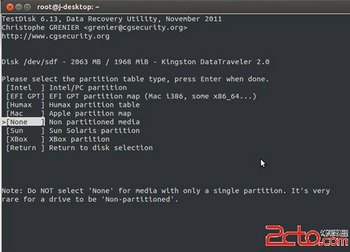
说明:一般选择[Intel] Intel/PC partition(如果是 GPT 分区,请选择 EFI GPT),对于 ext4 文件系统选择 [Intel] Intel/PC partition 也能正确识别,只是分析硬盘時比较慢。
下面的画面中选择[Analyse],对分区进行分析见图 4。
图 4.对分区进行分析
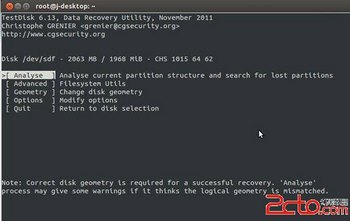
下面显示了当前分区的状态。这是软件分析的当前分区表的分区结果,我们选择“Deep Search”进行一次深入检测见图 5。
图 5.选择“Deep Search”进行一次深入检测
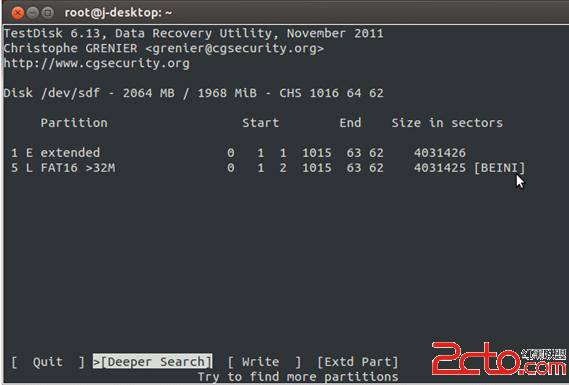
下面是检测完成界面见图 6
图 6.检测完成界面
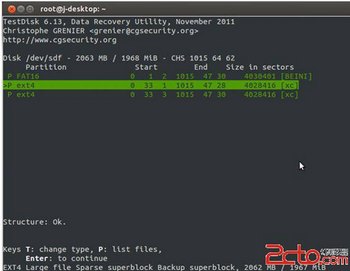
在这个画面时,按 P 键就可以列出硬盘上的文件见图 7
图 7.红色的文件名称就是已经被删除的文件
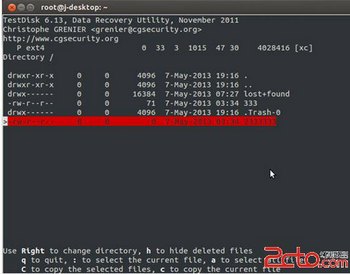
红色的文件名称就是已经被删除的文件,选择好你要恢复的文件后,按 c 键之后,它就会问你要复制到哪个目录,这时请选择你要 复制的目地地(destination)即可。
photorec 简介
photorec 是一款用于恢复硬盘、光盘中丢失的视频、文档、压缩包等文件,或从数码相机存储卡中恢复丢失图片的数据恢复软件(因此,该软件命名为 photo recovery 这个名字)。 photorec 忽略文件系统,能直接从介质底层恢复数据,因此,在介质的文件系统严重破坏或被重新格式化后,它也能进行数据恢复。出于安全考虑, photorec 以只读方式来访问您要恢复数据所在的磁盘或存储卡介质。提示: 一旦发现丢失或意外删除了某个图片、文件, 请不要继续往该存储设备或磁盘保存新文件;否则您可能会覆盖原来的数据。 这意味着您在使用 photorec 时,您千万不要将恢复的文件写入到原数据所存储的同一分区。
使用 photorec 恢复文件
photorec 是 testdisk 的伴侣程序,安装 testdisk 后 photorec 就可以使用了。
启动 photorec
# photorec
图 8 中显示了已连接磁盘设备,准备恢复的文件在那个设备上就选择它,然后在选择 Proceed 按钮继续下一步。
图 8.已连接磁盘设备
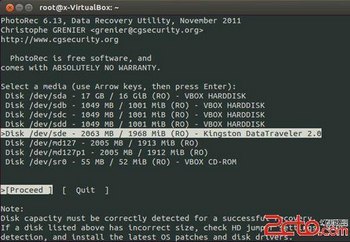
接下来,选择恢复的磁盘分区格式。这里选择 ext4 见图 9。
图 9.选择恢复的磁盘分区格式
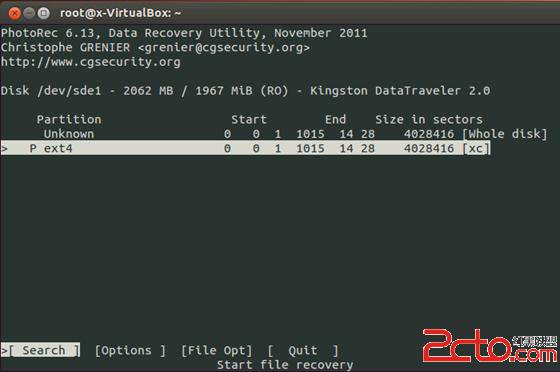
画面下方[File Opt]中有可供恢复的文件种类提供被选择见图 10。
图 10.可供恢复的文件种类
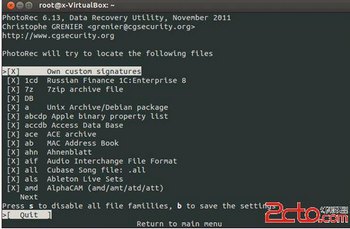
上一页 [1] [2] [3] [4] [5] [6] [7] [8] [9] [10] 下一页
- 上一篇:教你用好杀毒软件的秘方
- · 11个防范病毒常识
- · 实现端口安全的几种机制
- · 初用瑞星杀毒软件网络版的注意事项
- · 服务器漏洞的安全防范
- · 关于系统安全的心得
- · 如何确保VDI用户认证安全
- · 如何识别病毒进程?
- · 关于病毒命名规则的说明